Windows 스토어 다운로드 경로를 변경하는 방법
Windows 스토어 다운로드 경로를 변경하는 방법은 다음과 같습니다. 1. Windows 아이콘을 클릭하여 Windows 설정으로 들어갑니다. 2. [저장소] 및 [새 콘텐츠 저장 위치 변경] 옵션을 차례로 클릭합니다. 3. 애플리케이션을 변경합니다. 경로를 저장하고 [적용]을 클릭하세요.

먼저 Windows 아이콘을 클릭하고 설정을 입력합니다.
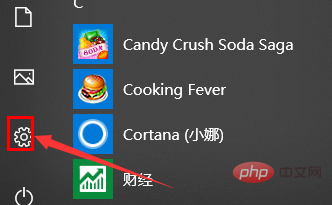
그런 다음 시스템 설정을 클릭합니다.
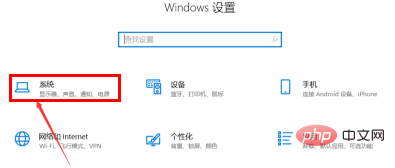
시스템 설정을 입력한 후 저장 설정을 클릭합니다.
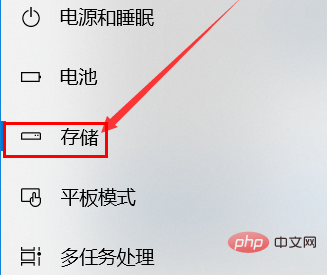
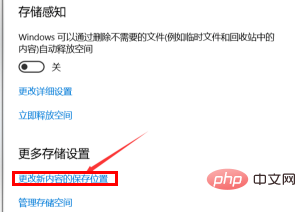
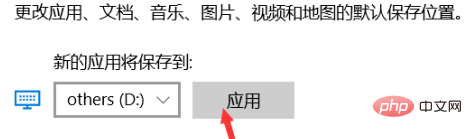
위 내용은 Windows 스토어 다운로드 경로를 변경하는 방법의 상세 내용입니다. 자세한 내용은 PHP 중국어 웹사이트의 기타 관련 기사를 참조하세요!

핫 AI 도구

Undress AI Tool
무료로 이미지를 벗다

Undresser.AI Undress
사실적인 누드 사진을 만들기 위한 AI 기반 앱

AI Clothes Remover
사진에서 옷을 제거하는 온라인 AI 도구입니다.

Clothoff.io
AI 옷 제거제

Video Face Swap
완전히 무료인 AI 얼굴 교환 도구를 사용하여 모든 비디오의 얼굴을 쉽게 바꾸세요!

인기 기사

뜨거운 도구

메모장++7.3.1
사용하기 쉬운 무료 코드 편집기

SublimeText3 중국어 버전
중국어 버전, 사용하기 매우 쉽습니다.

스튜디오 13.0.1 보내기
강력한 PHP 통합 개발 환경

드림위버 CS6
시각적 웹 개발 도구

SublimeText3 Mac 버전
신 수준의 코드 편집 소프트웨어(SublimeText3)
 Windows 설치가 고정 될 때해야 할 일
Aug 06, 2025 am 03:45 AM
Windows 설치가 고정 될 때해야 할 일
Aug 06, 2025 am 03:45 AM
Wait1–2hoursifdiskactivityContinues, aswindowssetupmayAppearfrofrobleexpansionorupdateInstallation.2. recogneNormalsLowPashaseslike "gettingDevicesReady"
 Windows에서 '오디오 서비스가 실행되지 않는'수정 방법
Aug 08, 2025 am 09:52 AM
Windows에서 '오디오 서비스가 실행되지 않는'수정 방법
Aug 08, 2025 am 09:52 AM
RETARTTHEWINDOWSAUDIOSERVICEBYSETTITSSTARTUPTYPETOMATOMONATOMINGSTARTINGITINSERVICES, andensureWindowSauDioEndPointBuilderIsAlderIsOlderInsorUnning;
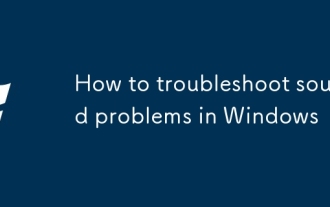 Windows에서 사운드 문제를 해결하는 방법
Aug 06, 2025 am 03:54 AM
Windows에서 사운드 문제를 해결하는 방법
Aug 06, 2025 am 03:54 AM
Checkvolumelevelsandsandconnections, ensuringspeakersorheadphonesareproperlypluggedinandnandnotmutedintheapporsystem.2.runwindows'built-ininaudiotroubleShooterviathepeachericontodetectandfixcommonissues.3
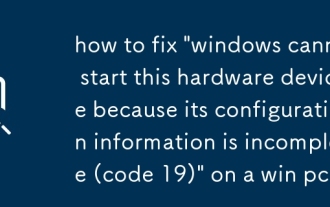 'Windows 가이 하드웨어 장치를 시작할 수 없습니다. 구성 정보가 불완전하므로 (코드 19)'
Aug 06, 2025 am 11:37 AM
'Windows 가이 하드웨어 장치를 시작할 수 없습니다. 구성 정보가 불완전하므로 (코드 19)'
Aug 06, 2025 am 11:37 AM
Code19iscaussedByincoplete 손상된 부패, stateoToToToTovistultUlUluatiftsofSOUNTRIES.1.oundEviceAgerviaWin X, ClickView → ShowHidDevices 및 anduninStallanyGrayed-outVices.2.TuualBarebx R, INDEREGED
 나이트 라이트를 회색으로 만들거나 창에서 작동하지 않는 방법은 무엇입니까?
Aug 06, 2025 pm 02:44 PM
나이트 라이트를 회색으로 만들거나 창에서 작동하지 않는 방법은 무엇입니까?
Aug 06, 2025 pm 02:44 PM
UpdateYourGraphicsDriverViAdevicemanagerOngerManuctioner'Swebsite, AsoutDatedOrgenEricdrivers "MicrosoftBasicDisplayAdapter"disablenightlight.2. ensureWindOwsIssiSiSiSiplatedByCeckingForupDatesSettings> 업데이트 및 보안> WindowsUp
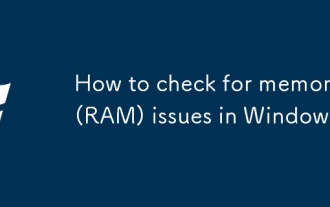 Windows에서 메모리 (RAM) 문제를 확인하는 방법
Aug 08, 2025 am 10:49 AM
Windows에서 메모리 (RAM) 문제를 확인하는 방법
Aug 08, 2025 am 10:49 AM
runwindowsmemorydiagnosticbypessingwindows r, typingmdsched.exe, andchoingstartartnowtocheckforproblems.2.
 키보드 타이핑을 수정하는 방법 Windows에서 잘못된 글자를 사용합니다
Aug 07, 2025 am 10:07 AM
키보드 타이핑을 수정하는 방법 Windows에서 잘못된 글자를 사용합니다
Aug 07, 2025 am 10:07 AM
disablestickyyysorfilterkeysviasettings> ac
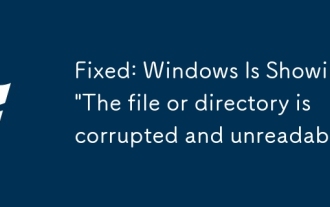 고정 : Windows가 '파일 또는 디렉토리가 손상되어 읽을 수 없음'을 표시합니다.
Aug 07, 2025 pm 06:32 PM
고정 : Windows가 '파일 또는 디렉토리가 손상되어 읽을 수 없음'을 표시합니다.
Aug 07, 2025 pm 06:32 PM
runchkdskx : /f/rtofixfilesystemerrorsandbadsectors, schedulingitonnextrestartifnecessary.2.executesfc/scannowincommandpromptasa dministratortorePaircorruptedwindowssystemfiles.3.usedism/online/cleanup-image/restoreHealthifsfcfails, bothoansfcsc







